OPEL ASTRA K 2016.5 Руководство по информационно-развлекательной системе (in Russian)
Manufacturer: OPEL, Model Year: 2016.5, Model line: ASTRA K, Model: OPEL ASTRA K 2016.5Pages: 193, PDF Size: 3.12 MB
Page 71 of 193
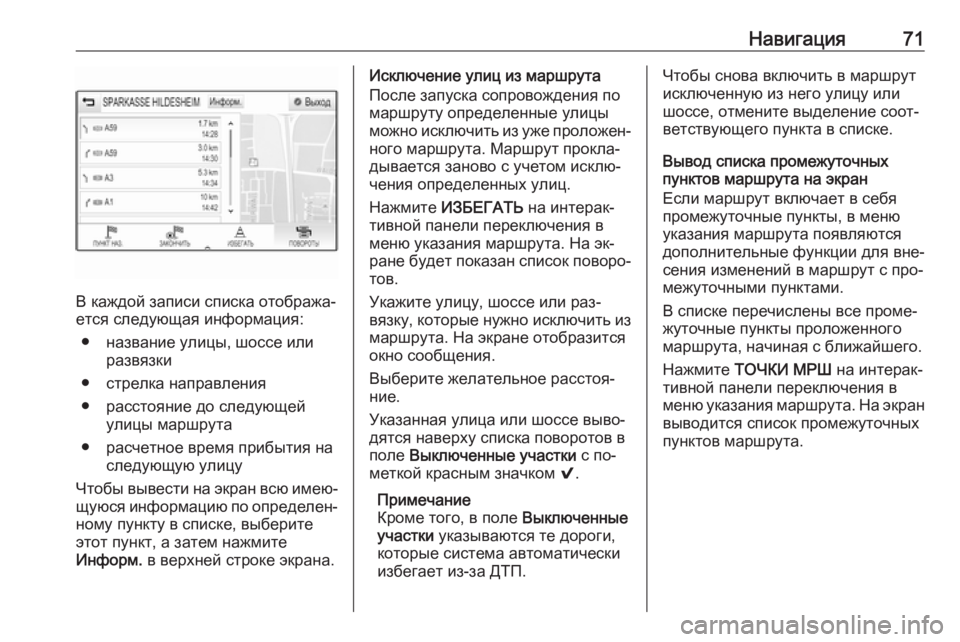
Навигация71
В каждой записи списка отобража‐
ется следующая информация:
● название улицы, шоссе или развязки
● стрелка направления
● расстояние до следующей улицы маршрута
● расчетное время прибытия на следующую улицу
Чтобы вывести на экран всю имею‐
щуюся информацию по определен‐ ному пункту в списке, выберите
этот пункт, а затем нажмите
Информ. в верхней строке экрана.
Исключение улиц из маршрута
После запуска сопровождения по
маршруту определенные улицы
можно исключить из уже проложен‐
ного маршрута. Маршрут прокла‐
дывается заново с учетом исклю‐
чения определенных улиц.
Нажмите ИЗБЕГАТЬ на интерак‐
тивной панели переключения в
меню указания маршрута. На эк‐
ране будет показан список поворо‐
тов.
Укажите улицу, шоссе или раз‐
вязку, которые нужно исключить из маршрута. На экране отобразится
окно сообщения.
Выберите желательное расстоя‐
ние.
Указанная улица или шоссе выво‐
дятся наверху списка поворотов в
поле Выключенные участки с по‐
меткой красным значком 9.
Примечание
Кроме того, в поле Выключенные
участки указываются те дороги,
которые система автоматически
избегает из-за ДТП.Чтобы снова включить в маршрут
исключенную из него улицу или
шоссе, отмените выделение соот‐
ветствующего пункта в списке.
Вывод списка промежуточных
пунктов маршрута на экран
Если маршрут включает в себя
промежуточные пункты, в меню
указания маршрута появляются
дополнительные функции для вне‐
сения изменений в маршрут с про‐
межуточными пунктами.
В списке перечислены все проме‐
жуточные пункты проложенного
маршрута, начиная с ближайшего.
Нажмите ТОЧКИ МРШ на интерак‐
тивной панели переключения в
меню указания маршрута. На экран
выводится список промежуточных
пунктов маршрута.
Page 72 of 193
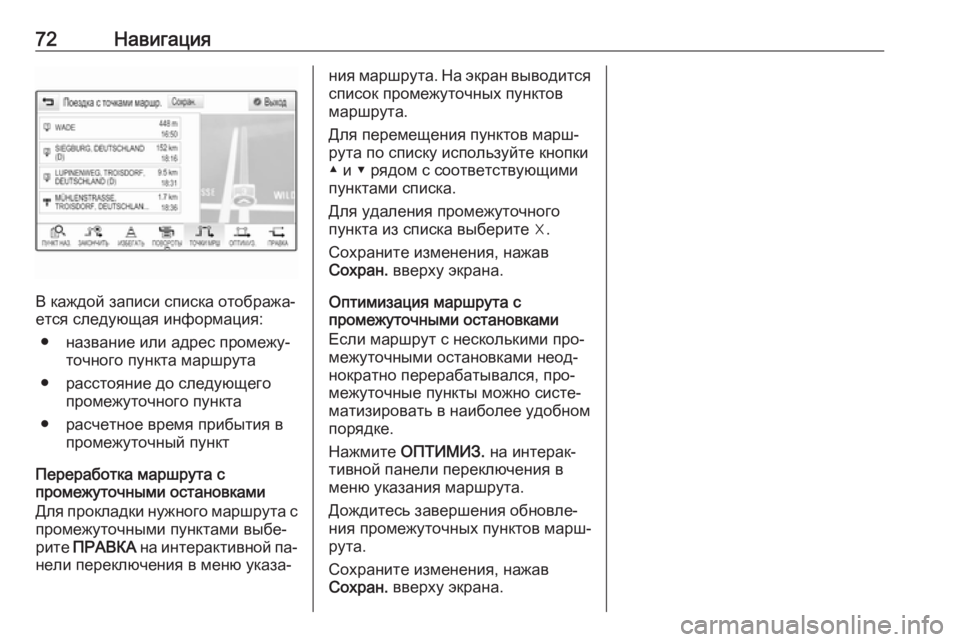
72Навигация
В каждой записи списка отобража‐
ется следующая информация:
● название или адрес промежу‐ точного пункта маршрута
● расстояние до следующего промежуточного пункта
● расчетное время прибытия в промежуточный пункт
Переработка маршрута с
промежуточными остановками
Для прокладки нужного маршрута с
промежуточными пунктами выбе‐
рите ПРАВКА на интерактивной па‐
нели переключения в меню указа‐
ния маршрута. На экран выводится
список промежуточных пунктов
маршрута.
Для перемещения пунктов марш‐
рута по списку используйте кнопки
▲ и ▼ рядом с соответствующими
пунктами списка.
Для удаления промежуточного
пункта из списка выберите ☓.
Сохраните изменения, нажав
Сохран. вверху экрана.
Оптимизация маршрута с
промежуточными остановками
Если маршрут с несколькими про‐
межуточными остановками неод‐
нократно перерабатывался, про‐
межуточные пункты можно систе‐
матизировать в наиболее удобном
порядке.
Нажмите ОПТИМИЗ. на интерак‐
тивной панели переключения в
меню указания маршрута.
Дождитесь завершения обновле‐
ния промежуточных пунктов марш‐
рута.
Сохраните изменения, нажав
Сохран. вверху экрана.
Page 73 of 193
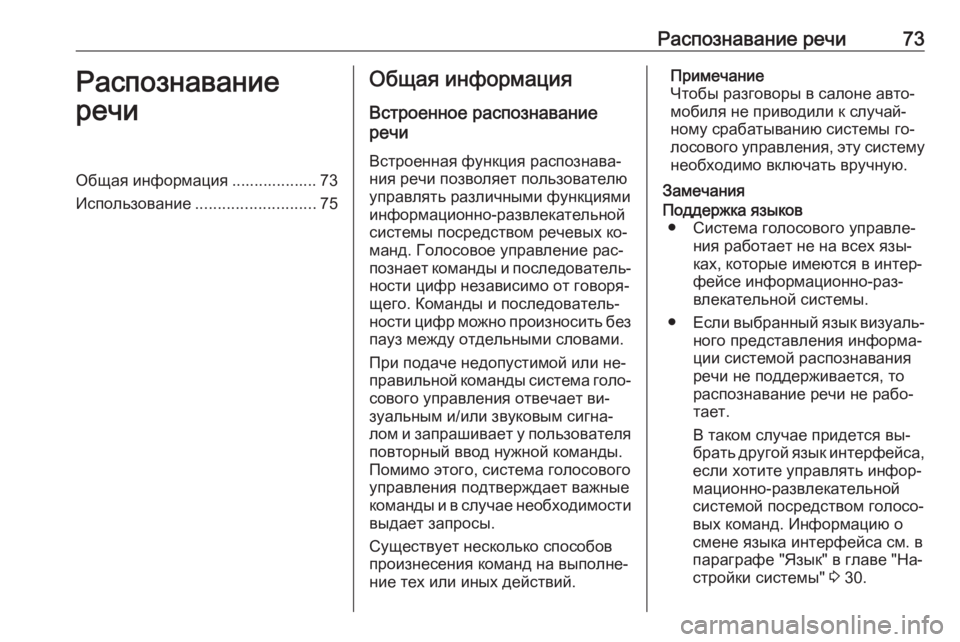
Распознавание речи73Распознавание
речиОбщая информация ................... 73
Использование ........................... 75Общая информация
Встроенное распознавание
речи
Встроенная функция распознава‐
ния речи позволяет пользователю
управлять различными функциями
информационно-развлекательной системы посредством речевых ко‐
манд. Голосовое управление рас‐
познает команды и последователь‐ ности цифр независимо от говоря‐
щего. Команды и последователь‐
ности цифр можно произносить без
пауз между отдельными словами.
При подаче недопустимой или не‐
правильной команды система голо‐ сового управления отвечает ви‐
зуальным и/или звуковым сигна‐
лом и запрашивает у пользователя повторный ввод нужной команды.
Помимо этого, система голосового
управления подтверждает важные
команды и в случае необходимости
выдает запросы.
Существует несколько способов
произнесения команд на выполне‐
ние тех или иных действий.Примечание
Чтобы разговоры в салоне авто‐
мобиля не приводили к случай‐
ному срабатыванию системы го‐
лосового управления, эту систему необходимо включать вручную.
ЗамечанияПоддержка языков ● Система голосового управле‐ ния работает не на всех язы‐
ках, которые имеются в интер‐
фейсе информационно-раз‐
влекательной системы.
● Если выбранный язык визуаль‐
ного представления информа‐
ции системой распознавания
речи не поддерживается, то
распознавание речи не рабо‐
тает.
В таком случае придется вы‐
брать другой язык интерфейса,
если хотите управлять инфор‐
мационно-развлекательной
системой посредством голосо‐
вых команд. Информацию о
смене языка интерфейса см. в
параграфе "Язык" в главе "На‐
стройки системы" 3 30.
Page 74 of 193
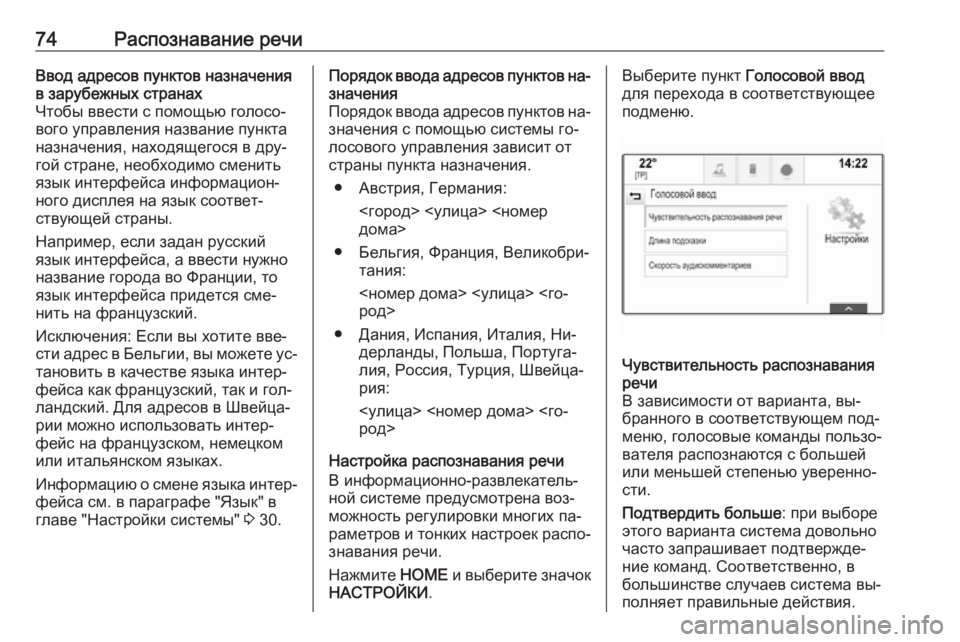
74Распознавание речиВвод адресов пунктов назначения
в зарубежных странах
Чтобы ввести с помощью голосо‐
вого управления название пункта назначения, находящегося в дру‐
гой стране, необходимо сменить
язык интерфейса информацион‐
ного дисплея на язык соответ‐
ствующей страны.
Например, если задан русский
язык интерфейса, а ввести нужно
название города во Франции, то язык интерфейса придется сме‐нить на французский.
Исключения: Если вы хотите вве‐
сти адрес в Бельгии, вы можете ус‐ тановить в качестве языка интер‐
фейса как французский, так и гол‐
ландский. Для адресов в Швейца‐
рии можно использовать интер‐
фейс на французском, немецком
или итальянском языках.
Информацию о смене языка интер‐
фейса см. в параграфе "Язык" в
главе "Настройки системы" 3 30.Порядок ввода адресов пунктов на‐
значения
Порядок ввода адресов пунктов на‐ значения с помощью системы го‐
лосового управления зависит от
страны пункта назначения.
● Австрия, Германия: <город> <улица> <номер
дома>
● Бельгия, Франция, Великобри‐ тания:
<номер дома> <улица> <го‐
род>
● Дания, Испания, Италия, Ни‐ дерланды, Польша, Португа‐
лия, Россия, Турция, Швейца‐
рия:
<улица> <номер дома> <го‐
род>
Настройка распознавания речи В информационно-развлекатель‐
ной системе предусмотрена воз‐
можность регулировки многих па‐
раметров и тонких настроек распо‐ знавания речи.
Нажмите HOME и выберите значок
НАСТРОЙКИ .Выберите пункт Голосовой ввод
для перехода в соответствующее
подменю.Чувствительность распознавания
речи
В зависимости от варианта, вы‐
бранного в соответствующем под‐
меню, голосовые команды пользо‐
вателя распознаются с большей
или меньшей степенью уверенно‐
сти.
Подтвердить больше : при выборе
этого варианта система довольно
часто запрашивает подтвержде‐
ние команд. Соответственно, в
большинстве случаев система вы‐
полняет правильные действия.
Page 75 of 193
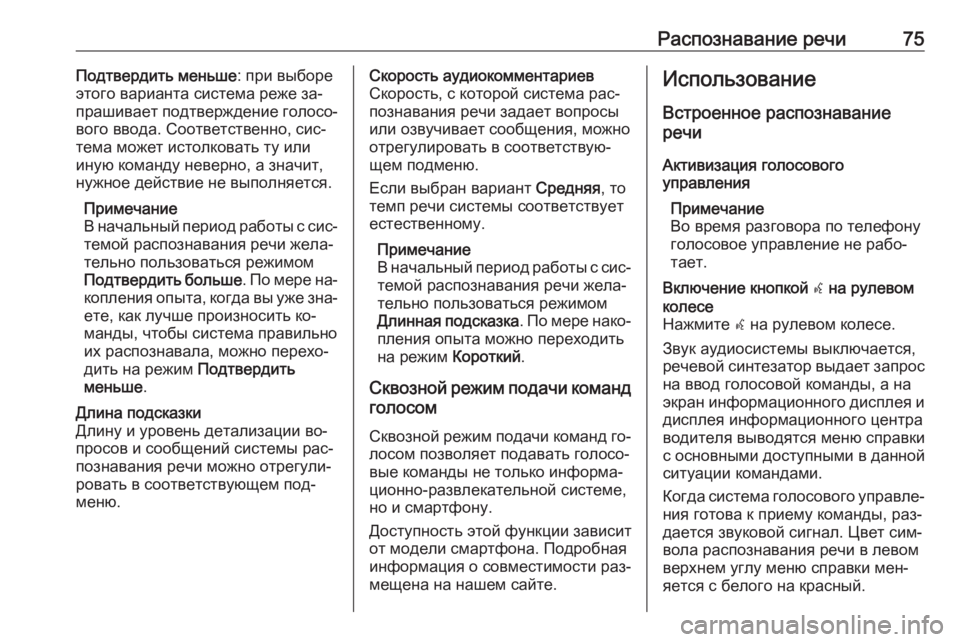
Распознавание речи75Подтвердить меньше: при выборе
этого варианта система реже за‐
прашивает подтверждение голосо‐
вого ввода. Соответственно, сис‐
тема может истолковать ту или
иную команду неверно, а значит,
нужное действие не выполняется.
Примечание
В начальный период работы с сис‐
темой распознавания речи жела‐
тельно пользоваться режимом
Подтвердить больше . По мере на‐
копления опыта, когда вы уже зна‐ ете, как лучше произносить ко‐
манды, чтобы система правильно
их распознавала, можно перехо‐
дить на режим Подтвердить
меньше .Длина подсказки
Длину и уровень детализации во‐ просов и сообщений системы рас‐ познавания речи можно отрегули‐
ровать в соответствующем под‐
меню.Скорость аудиокомментариев
Скорость, с которой система рас‐ познавания речи задает вопросы
или озвучивает сообщения, можно
отрегулировать в соответствую‐
щем подменю.
Если выбран вариант Средняя, то
темп речи системы соответствует
естественному.
Примечание
В начальный период работы с сис‐
темой распознавания речи жела‐
тельно пользоваться режимом
Длинная подсказка . По мере нако‐
пления опыта можно переходить
на режим Короткий.
Сквозной режим подачи команд голосом
Сквозной режим подачи команд го‐ лосом позволяет подавать голосо‐
вые команды не только информа‐
ционно-развлекательной системе,
но и смартфону.
Доступность этой функции зависит от модели смартфона. Подробная
информация о совместимости раз‐
мещена на нашем сайте.Использование
Встроенное распознавание
речи
Активизация голосового
управления
Примечание
Во время разговора по телефону
голосовое управление не рабо‐
тает.Включение кнопкой w на рулевом
колесе
Нажмите w на рулевом колесе.
Звук аудиосистемы выключается,
речевой синтезатор выдает запрос
на ввод голосовой команды, а на
экран информационного дисплея и
дисплея информационного центра
водителя выводятся меню справки
с основными доступными в данной
ситуации командами.
Когда система голосового управле‐
ния готова к приему команды, раз‐
дается звуковой сигнал. Цвет сим‐
вола распознавания речи в левом
верхнем углу меню справки мен‐
яется с белого на красный.
Page 76 of 193
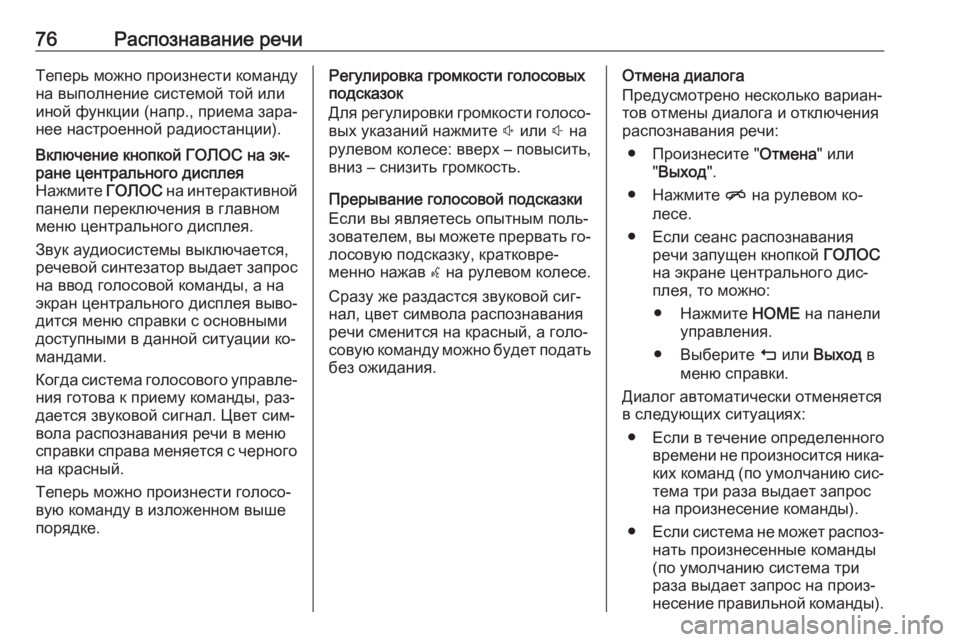
76Распознавание речиТеперь можно произнести команду
на выполнение системой той или
иной функции (напр., приема зара‐
нее настроенной радиостанции).Включение кнопкой ГОЛОС на эк‐
ране центрального дисплея
Нажмите ГОЛОС на интерактивной
панели переключения в главном
меню центрального дисплея.
Звук аудиосистемы выключается,
речевой синтезатор выдает запрос
на ввод голосовой команды, а на
экран центрального дисплея выво‐
дится меню справки с основными
доступными в данной ситуации ко‐
мандами.
Когда система голосового управле‐
ния готова к приему команды, раз‐
дается звуковой сигнал. Цвет сим‐
вола распознавания речи в меню
справки справа меняется с черного
на красный.
Теперь можно произнести голосо‐
вую команду в изложенном выше
порядке.Регулировка громкости голосовых
подсказок
Для регулировки громкости голосо‐ вых указаний нажмите ! или # на
рулевом колесе: вверх – повысить,
вниз – снизить громкость.
Прерывание голосовой подсказки
Если вы являетесь опытным поль‐
зователем, вы можете прервать го‐ лосовую подсказку, кратковре‐
менно нажав w на рулевом колесе.
Сразу же раздастся звуковой сиг‐ нал, цвет символа распознавания
речи сменится на красный, а голо‐
совую команду можно будет подать
без ожидания.Отмена диалога
Предусмотрено несколько вариан‐ тов отмены диалога и отключения
распознавания речи:
● Произнесите " Отмена" или
" Выход ".
● Нажмите n на рулевом ко‐
лесе.
● Если сеанс распознавания речи запущен кнопкой ГОЛОС
на экране центрального дис‐
плея, то можно:
● Нажмите HOME на панели
управления.
● Выберите m или Выход в
меню справки.
Диалог автоматически отменяется
в следующих ситуациях:
● Если в течение определенного
времени не произносится ника‐
ких команд (по умолчанию сис‐ тема три раза выдает запрос
на произнесение команды).
● Если система не может распоз‐
нать произнесенные команды
(по умолчанию система три
раза выдает запрос на произ‐
несение правильной команды).
Page 77 of 193
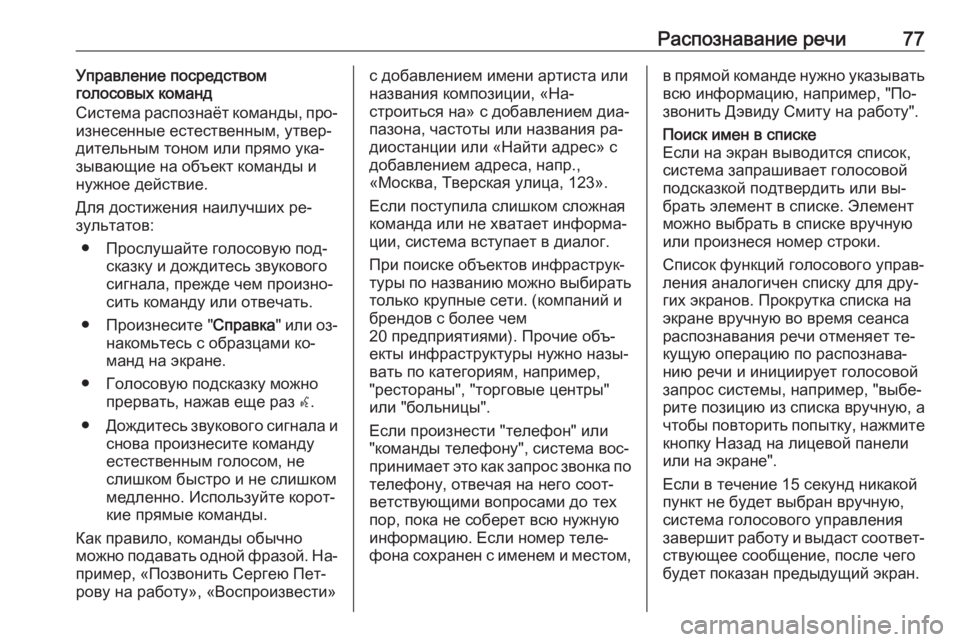
Распознавание речи77Управление посредством
голосовых команд
Система распознаёт команды, про‐
изнесенные естественным, утвер‐
дительным тоном или прямо ука‐
зывающие на объект команды и
нужное действие.
Для достижения наилучших ре‐
зультатов:
● Прослушайте голосовую под‐ сказку и дождитесь звуковогосигнала, прежде чем произно‐
сить команду или отвечать.
● Произнесите " Справка" или оз‐
накомьтесь с образцами ко‐ манд на экране.
● Голосовую подсказку можно прервать, нажав еще раз w.
● Дождитесь звукового сигнала и
снова произнесите команду естественным голосом, не
слишком быстро и не слишком медленно. Используйте корот‐
кие прямые команды.
Как правило, команды обычно
можно подавать одной фразой. На‐ пример, «Позвонить Сергею Пет‐
рову на работу», «Воспроизвести»с добавлением имени артиста или
названия композиции, «На‐
строиться на» с добавлением диа‐
пазона, частоты или названия ра‐
диостанции или «Найти адрес» с
добавлением адреса, напр.,
«Москва, Тверская улица, 123».
Если поступила слишком сложная
команда или не хватает информа‐
ции, система вступает в диалог.
При поиске объектов инфраструк‐
туры по названию можно выбирать только крупные сети. (компаний и
брендов с более чем
20 предприятиями). Прочие объ‐
екты инфраструктуры нужно назы‐
вать по категориям, например,
"рестораны", "торговые центры"
или "больницы".
Если произнести "телефон" или
"команды телефону", система вос‐
принимает это как запрос звонка по
телефону, отвечая на него соот‐ ветствующими вопросами до техпор, пока не соберет всю нужную
информацию. Если номер теле‐
фона сохранен с именем и местом,в прямой команде нужно указывать всю информацию, например, "По‐звонить Дэвиду Смиту на работу".Поиск имен в списке
Если на экран выводится список,
система запрашивает голосовой
подсказкой подтвердить или вы‐
брать элемент в списке. Элемент
можно выбрать в списке вручную
или произнеся номер строки.
Список функций голосового управ‐
ления аналогичен списку для дру‐
гих экранов. Прокрутка списка на
экране вручную во время сеанса
распознавания речи отменяет те‐
кущую операцию по распознава‐
нию речи и инициирует голосовой
запрос системы, например, "выбе‐ рите позицию из списка вручную, а
чтобы повторить попытку, нажмите
кнопку Назад на лицевой панели
или на экране".
Если в течение 15 секунд никакой пункт не будет выбран вручную,
система голосового управления
завершит работу и выдаст соответ‐
ствующее сообщение, после чего
будет показан предыдущий экран.
Page 78 of 193
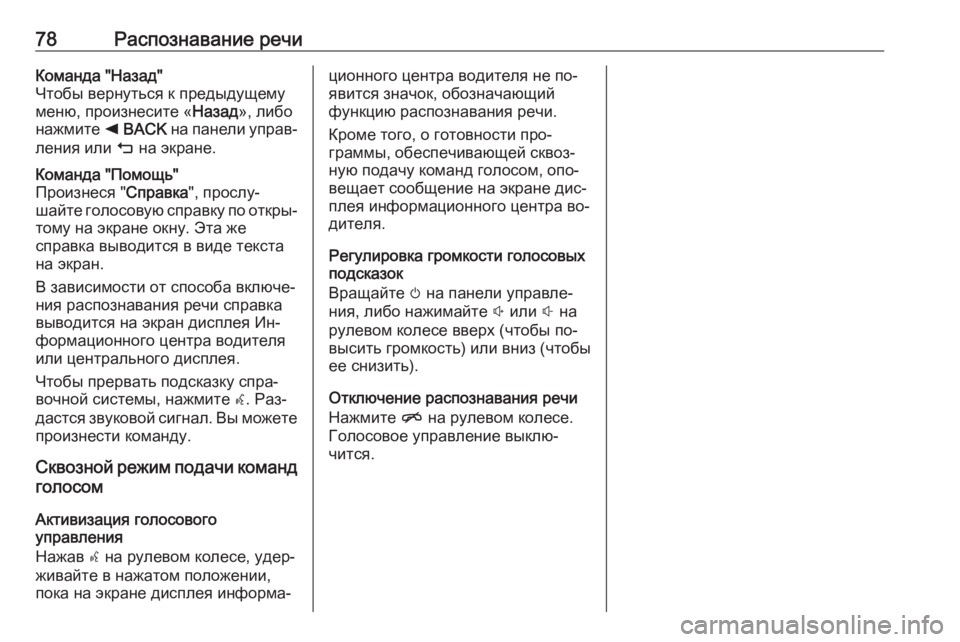
78Распознавание речиКоманда "Назад"
Чтобы вернуться к предыдущему
меню, произнесите « Назад», либо
нажмите k BACK на панели управ‐
ления или m на экране.Команда "Помощь"
Произнеся " Справка", прослу‐
шайте голосовую справку по откры‐
тому на экране окну. Эта же
справка выводится в виде текста
на экран.
В зависимости от способа включе‐
ния распознавания речи справка
выводится на экран дисплея Ин‐
формационного центра водителя
или центрального дисплея.
Чтобы прервать подсказку спра‐
вочной системы, нажмите w. Раз‐
дастся звуковой сигнал. Вы можете произнести команду.
Сквозной режим подачи команд
голосом
Активизация голосового
управления
Нажав s на рулевом колесе, удер‐
живайте в нажатом положении,
пока на экране дисплея информа‐
ционного центра водителя не по‐
явится значок, обозначающий
функцию распознавания речи.
Кроме того, о готовности про‐
граммы, обеспечивающей сквоз‐ ную подачу команд голосом, опо‐
вещает сообщение на экране дис‐
плея информационного центра во‐
дителя.
Регулировка громкости голосовых
подсказок
Вращайте m на панели управле‐
ния, либо нажимайте ! или # на
рулевом колесе вверх (чтобы по‐
высить громкость) или вниз (чтобы
ее снизить).
Отключение распознавания речи
Нажмите n на рулевом колесе.
Голосовое управление выклю‐
чится.
Page 79 of 193
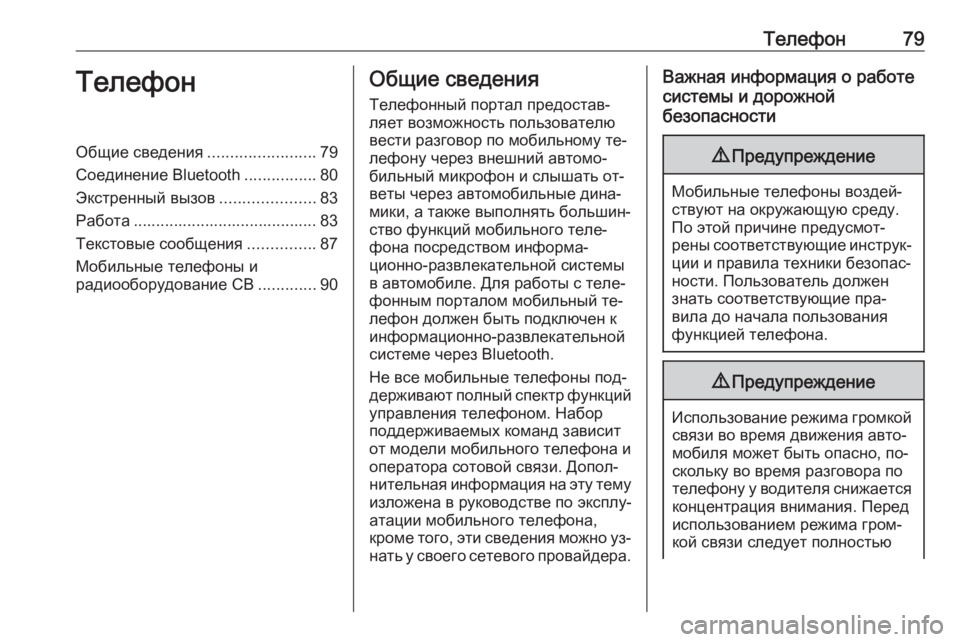
Телефон79ТелефонОбщие сведения........................79
Соединение Bluetooth ................80
Экстренный вызов .....................83
Работа ......................................... 83
Текстовые сообщения ...............87
Мобильные телефоны и
радиооборудование CB .............90Общие сведения
Телефонный портал предостав‐ ляет возможность пользователю
вести разговор по мобильному те‐
лефону через внешний автомо‐
бильный микрофон и слышать от‐
веты через автомобильные дина‐
мики, а также выполнять большин‐
ство функций мобильного теле‐
фона посредством информа‐
ционно-развлекательной системы
в автомобиле. Для работы с теле‐
фонным порталом мобильный те‐
лефон должен быть подключен к
информационно-развлекательной
системе через Bluetooth.
Не все мобильные телефоны под‐
держивают полный спектр функций
управления телефоном. Набор
поддерживаемых команд зависит
от модели мобильного телефона и
оператора сотовой связи. Допол‐
нительная информация на эту тему изложена в руководстве по эксплу‐
атации мобильного телефона,
кроме того, эти сведения можно уз‐ нать у своего сетевого провайдера.Важная информация о работе
системы и дорожной
безопасности9 Предупреждение
Мобильные телефоны воздей‐
ствуют на окружающую среду.
По этой причине предусмот‐
рены соответствующие инструк‐
ции и правила техники безопас‐
ности. Пользователь должен
знать соответствующие пра‐
вила до начала пользования
функцией телефона.
9 Предупреждение
Использование режима громкой
связи во время движения авто‐
мобиля может быть опасно, по‐
скольку во время разговора по
телефону у водителя снижается концентрация внимания. Перед
использованием режима гром‐
кой связи следует полностью
Page 80 of 193
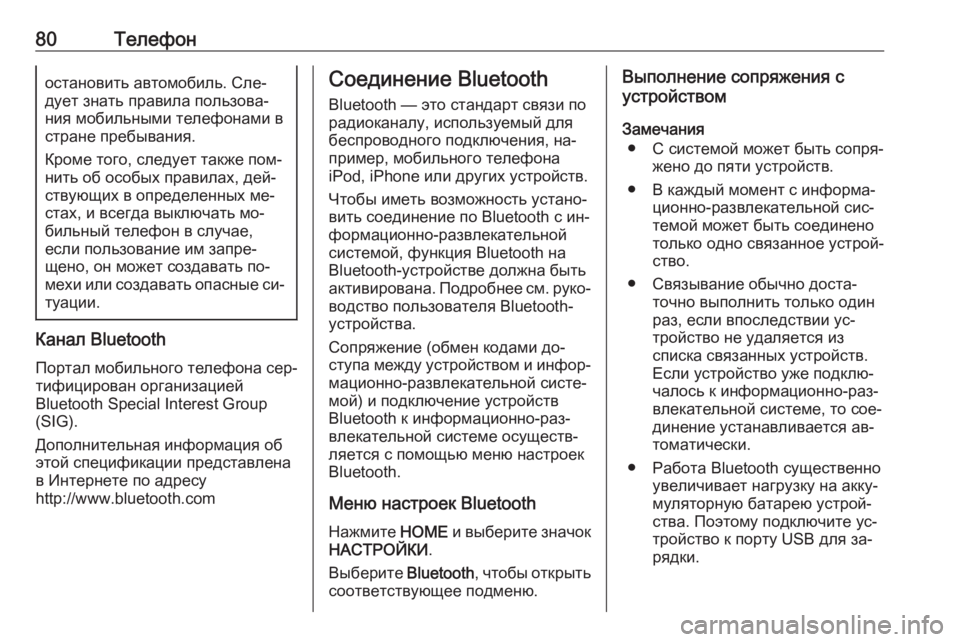
80Телефоностановить автомобиль. Сле‐
дует знать правила пользова‐
ния мобильными телефонами в
стране пребывания.
Кроме того, следует также пом‐
нить об особых правилах, дей‐
ствующих в определенных ме‐
стах, и всегда выключать мо‐
бильный телефон в случае,
если пользование им запре‐
щено, он может создавать по‐
мехи или создавать опасные си‐ туации.
Канал Bluetooth
Портал мобильного телефона сер‐
тифицирован организацией
Bluetooth Special Interest Group
(SIG).
Дополнительная информация об
этой спецификации представлена
в Интернете по адресу
http://www.bluetooth.com
Соединение Bluetooth
Bluetooth — это стандарт связи по
радиоканалу, используемый для
беспроводного подключения, на‐
пример, мобильного телефона
iPod, iPhone или других устройств.
Чтобы иметь возможность устано‐
вить соединение по Bluetooth с ин‐
формационно-развлекательной
системой, функция Bluetooth на
Bluetooth-устройстве должна быть
активирована. Подробнее см. руко‐
водство пользователя Bluetooth-
устройства.
Сопряжение (обмен кодами до‐
ступа между устройством и инфор‐ мационно-развлекательной систе‐
мой) и подключение устройств
Bluetooth к информационно-раз‐
влекательной системе осуществ‐
ляется с помощью меню настроек
Bluetooth.
Меню настроек Bluetooth Нажмите HOME и выберите значок
НАСТРОЙКИ .
Выберите Bluetooth, чтобы открыть
соответствующее подменю.Выполнение сопряжения с
устройством
Замечания ● С системой может быть сопря‐ жено до пяти устройств.
● В каждый момент с информа‐ ционно-развлекательной сис‐
темой может быть соединено
только одно связанное устрой‐
ство.
● Связывание обычно доста‐ точно выполнить только один
раз, если впоследствии ус‐
тройство не удаляется из
списка связанных устройств.
Если устройство уже подклю‐
чалось к информационно-раз‐
влекательной системе, то сое‐
динение устанавливается ав‐
томатически.
● Работа Bluetooth существенно увеличивает нагрузку на акку‐
муляторную батарею устрой‐
ства. Поэтому подключите ус‐ тройство к порту USB для за‐
рядки.